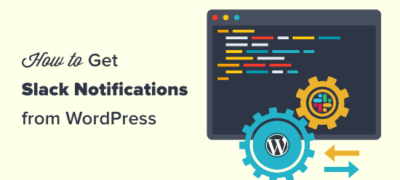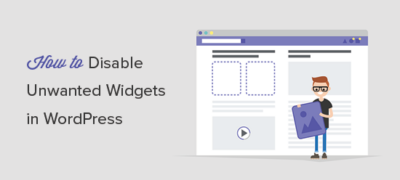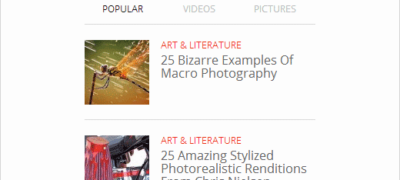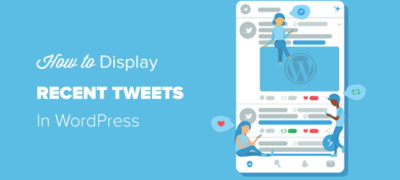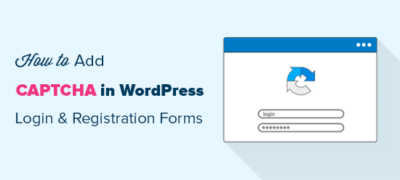您是否要根据WordPress网站上的某些活动获得Slack…
想要获得有关您在WordPress中的文章的快速反馈?通常,读者可以在评论中留下反馈,但是由于评论的公共性质,大多数人在离开时未给出任何反馈。在本文中,我们将向您展示如何快速获取有关WordPress中文章的反馈。
获得快速反馈以提高用户参与度
衡量任何内容成功与否的一种方法是查看用户如何与内容互动。对于大多数博客,用户参与的最常见方式是在他们的社交资料上发表评论或共享内容。
但是,大多数用户都不愿意发表评论或分享内容。您可以做很多事情来获得更多评论或提高社交媒体的参与度。
使用户有机会与您网站上的内容进行交互的另一种方法是使用反应。与评论或社交共享不同,反应使用户只需单击即可做出反应。请参阅我们的指南,了解如何在WordPress中添加类似Facebook的反应。
还有许多其他方法可以向您的网站添加更多交互。例如,您可以为帖子添加评分,在WordPress中添加带有积分系统的游戏化等。
话虽如此,让我们看看如何使用基于点击的交互来获取有关WordPress帖子的快速反馈。

反馈提示如何工作
当用户访问您的网站时,系统会要求他们通过单击“向上”或“向下”按钮来对您的网站进行评级。
当您的用户点击“大拇指”按钮时,将会看到号召性用语,以在社交媒体上分享文章。
如果用户单击“拇指向下”按钮,则会向他们显示一个反馈表单,可以在其中提供其姓名,电子邮件和消息。
向您的WordPress网站添加快速反馈
您需要做的第一件事是安装并激活文章反馈插件。有关更多详细信息,请参阅有关如何安装WordPress插件的分步指南。
激活后,您需要访问设置»文章反馈来配置设置。
在这里,您需要选择显示文章反馈提示的位置。您可以在内容之前,之后或两者同时显示。您也可以取消选中这两个选项,并[feedback_prompt]在要显示反馈提示的帖子中使用简码。
接下来,您需要选择网站的哪些部分将具有反馈提示。您可以在主页,页面和帖子以及存档页面上显示它。理想情况下,您希望将其显示在您的帖子和页面上。
您可以通过在“排除在”选项中添加其帖子ID来隐藏某些帖子的反馈反馈提示。
最后,您可以提供一个电子邮件地址。该插件会将所有用户反馈发送到该电子邮件地址。如果您将其保留为空白,则反馈将转到作者的电子邮件地址。
如果您在接收电子邮件通知时遇到问题,请查看有关如何修复WordPress不发送电子邮件的指南。
单击保存更改按钮以保存插件设置。
现在,您可以访问您的网站,并看到反馈提示。